Els sistemes operatius Windows contenen un mecanisme de presentació de diapositives que permet als usuaris reproduir un conjunt d’imatges quan l’ordinador està inactiu en lloc de patrons o el monitor s’atura. Això s’afegeix a la personalització del PC. Aquesta característica existeix a Windows des de Windows XP.

Tot i la seva vellesa, hi ha hagut nombrosos informes segons els quals la presentació de diapositives produeix un error 'Un error està impedint que es reprodueixi aquesta presentació de diapositives'. Això es produeix principalment quan el camí a la carpeta d'imatges no està assignat correctament (incloses les dreceres) o hi ha problemes de configuració. Anirem repassant totes les solucions començant per la més popular.
Què causa l'error 'Un error impedeix reproduir aquesta presentació de diapositives'?
Hi pot haver diversos problemes aleatoris que provoquen aquest missatge d'error, des de la configuració de l'alimentació fins a la presentació de diapositives. Els problemes arrel més habituals inclouen:
- Configuració d'alimentació dictar com reacciona l’ordinador quan es deixa inactiu durant un període de temps. Si no es configuren correctament, pot provocar el missatge d'error.
- El valor per defecte Imatges la carpeta de vegades pot causar discrepàncies. Aquesta és la carpeta predeterminada que es selecciona per obtenir totes les fotos.
- En alguns casos rars, el extensió d'imatge planteja la qüestió. Si les imatges tenen formats com ara 'PNG', pot aparèixer el missatge d'error.
- Si feu servir una carpeta personalitzada, assegureu-vos que no sigui una carpeta drecera . Les dreceres comporten un problema al mapatge de les imatges i poden fer que l’ordinador redirigeixi a la ubicació original on pot induir el missatge d’error.
- Windows essencial 2012 pot estar corrupte. Aquest és el mòdul principal que supervisa el mecanisme de presentació de diapositives.
Solució 1: utilitzar una carpeta específica per a imatges
Aquest error es pot produir si utilitzeu la carpeta predeterminada per mostrar imatges a l'ordinador. La carpeta predeterminada 'Fotos' és on totes les vostres imatges es desen automàticament, ja siguin importades o baixades. Podeu resoldre el problema si feu una carpeta nova, moveu-hi les imatges i, després, assenyalant-la.
- Moveu totes les imatges que vulgueu mostrar a la presentació de diapositives a carpeta nova .
- Un cop feta una carpeta, premeu Windows + S, escriviu “ salvapantalles ”I obriu l’aplicació.
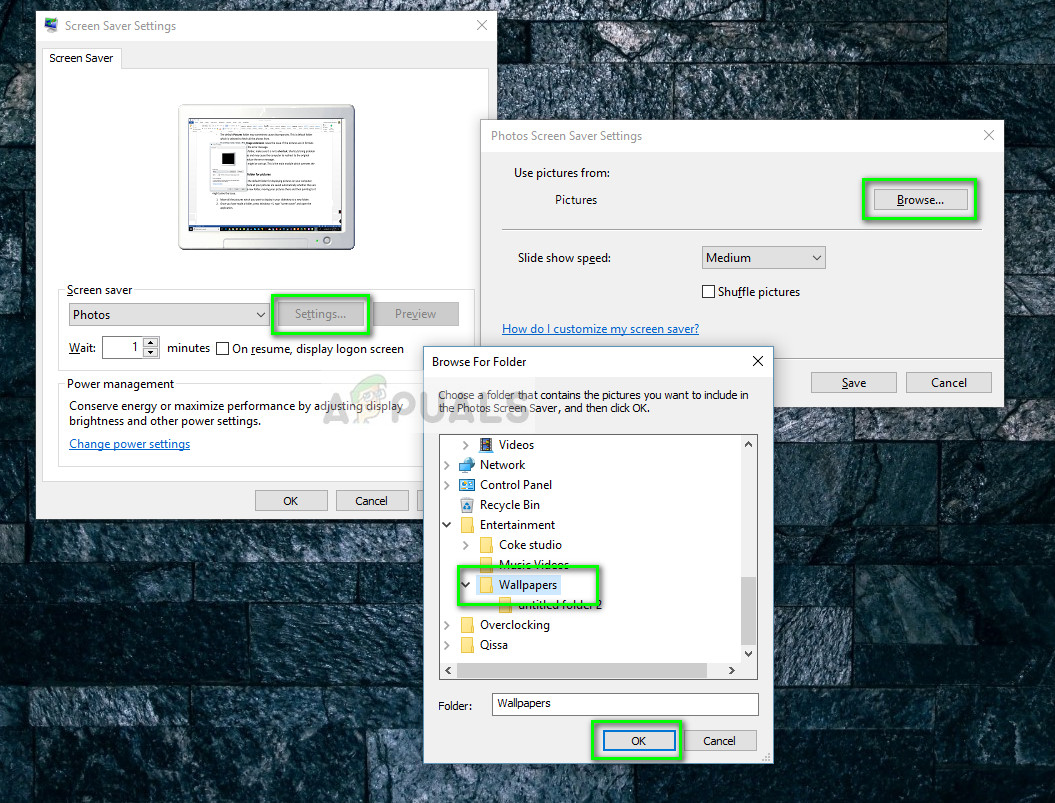
- Fer clic a Configuració a la finestra principal i seleccioneu Navega des de la nova finestra que apareix. Ara aneu a la ubicació on es guarden les imatges i premeu D'acord . Desa els vostres canvis i sortiu. Reinicieu l'ordinador i comproveu si el problema encara persisteix.
Solució 2: inicialitzant amb força la presentació de diapositives
Si el mètode anterior no funciona, podeu provar d'inicialitzar amb força la presentació de diapositives a l'ordinador. L'explorador de Windows té l'opció predeterminada d'iniciar una presentació de diapositives a qualsevol carpeta d'imatges. Tot i això, provarem d’assenyalar cap a l’aplicació d'imatges predeterminada des de les opcions del protector de pantalla i forçar la diapositiva lentament.
- Assegureu-vos que la configuració del protector de pantalla apunti cap a l'aplicació d'imatges predeterminada de l'ordinador i que hi hagi imatges.
- Obert Biblioteques> Imatges fent servir Windows Explorer (Windows + E) i feu clic a Gestiona des de la part superior de la finestra.
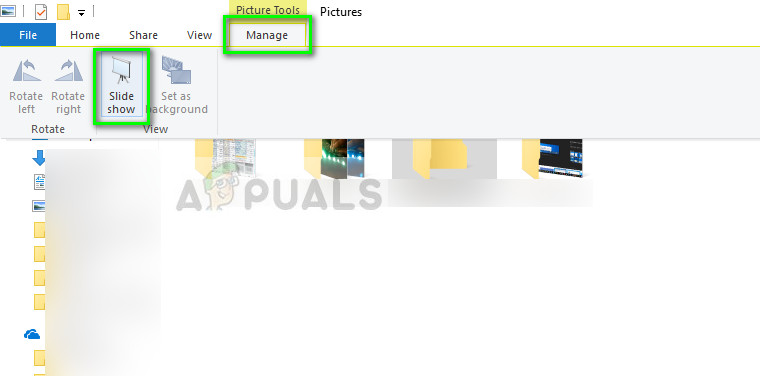
- Ara feu clic amb el botó esquerre Presentació de diapositives . Després d'unes quantes accions del sistema operatiu, veureu la presentació de diapositives a la pantalla o es tancarà el quadre. Si això passa, premeu Windows i feu clic a Icona de fotos El problema s’hauria de resoldre.
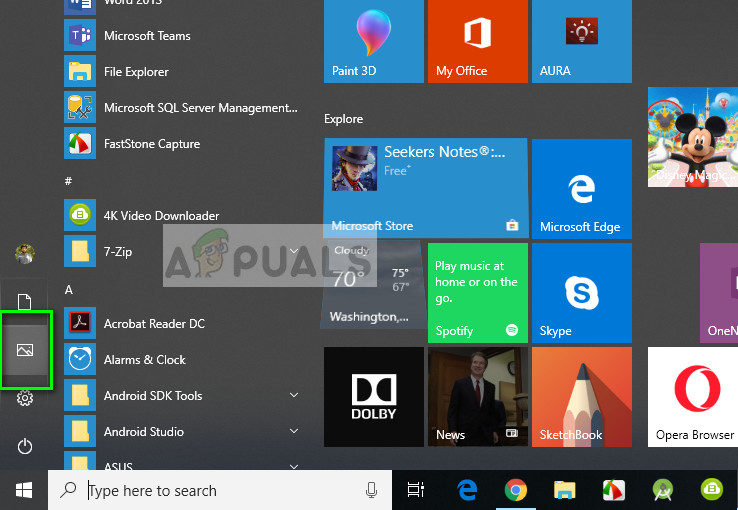
Solució 3: comprovació del camí del fitxer
Si esteu assenyalant un fitxer directori personalitzat , assegureu-vos que el camí que esteu apuntant existeix . Si utilitzeu un fitxer drecera per accedir a les fotos, hauríeu d’apuntar a una carpeta adequada. Les dreceres poden causar problemes quan Windows intenta extreure imatges d’allà.
Per comprovar el camí cap a on apunta el protector de pantalla, seguiu els passos 2-3 de la solució 1. Un cop hàgiu canviat el camí del fitxer de les imatges, reinicieu completament l'ordinador i torneu a iniciar el protector de pantalla. Comproveu si el problema es resol.
Solució 4: comprovació del format del fitxer d'imatge
Si utilitzeu imatges com PNG (gràfics de xarxa portàtils), etc. per al salvapantalles, es pot mostrar el missatge d'error. Perquè Windows funcioni correctament les fotos de l'estalvi de pantalla, heu d'assegurar-vos que teniu imatges d'un format bo i comú a l'ordinador. Podeu canviar les imatges existents a formats com JPEG mitjançant l'aplicació de pintura. Seguiu els passos següents.
- Feu clic amb el botó dret sobre la imatge i seleccioneu Obre amb> Pinta .
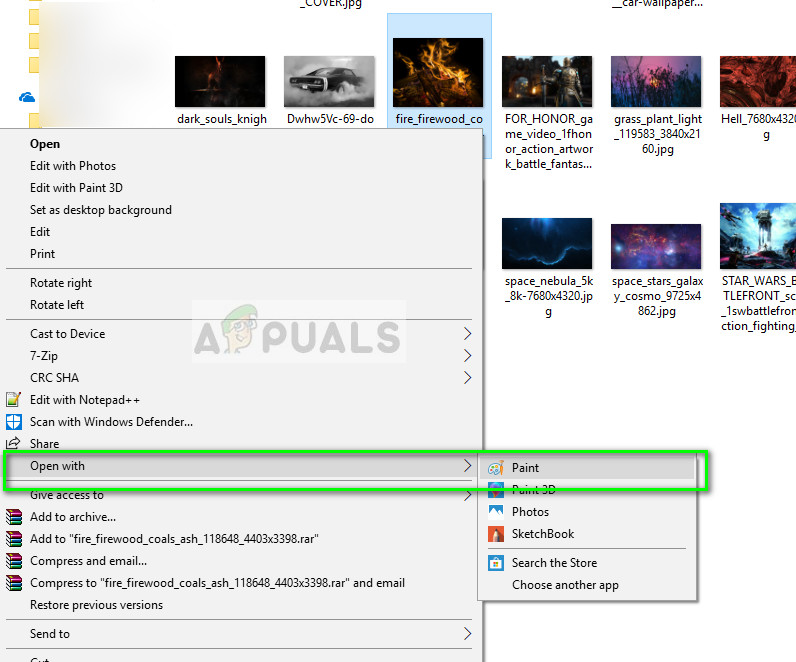
- Feu clic a Fitxer> Desa com> JPEG i deseu la imatge en format JPEG a la carpeta correcta. Assegureu-vos que suprimiu la versió anterior de la imatge.
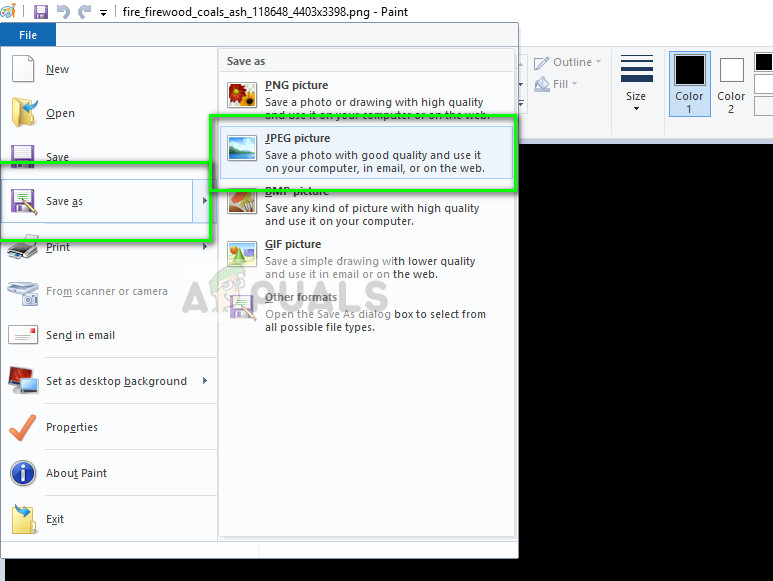
- Reinicieu l'ordinador i proveu d'iniciar de nou la presentació de diapositives.
Solució 5: reparació del Windows Essentials 2012
Windows Essentials forma part d’un paquet de programari gratuït de Microsoft en què es troba el mecanisme de presentació de diapositives. Si aquest mòdul està malmès o està mal configurat, és possible que tingueu aquest error. Podem provar de reparar el mòdul des del gestor d'aplicacions i veure si això elimina l'error en discussió. Assegureu-vos que hàgiu iniciat la sessió com a administrador.
- Premeu Windows + R, escriviu “ appwiz. cpl ”Al quadre de diàleg i premeu Retorn.
- Un cop al gestor d'aplicacions, escriviu ' Fonaments bàsics ”Al quadre de diàleg. Seleccioneu l'aplicació i feu clic a Desinstal·la / Canvia .
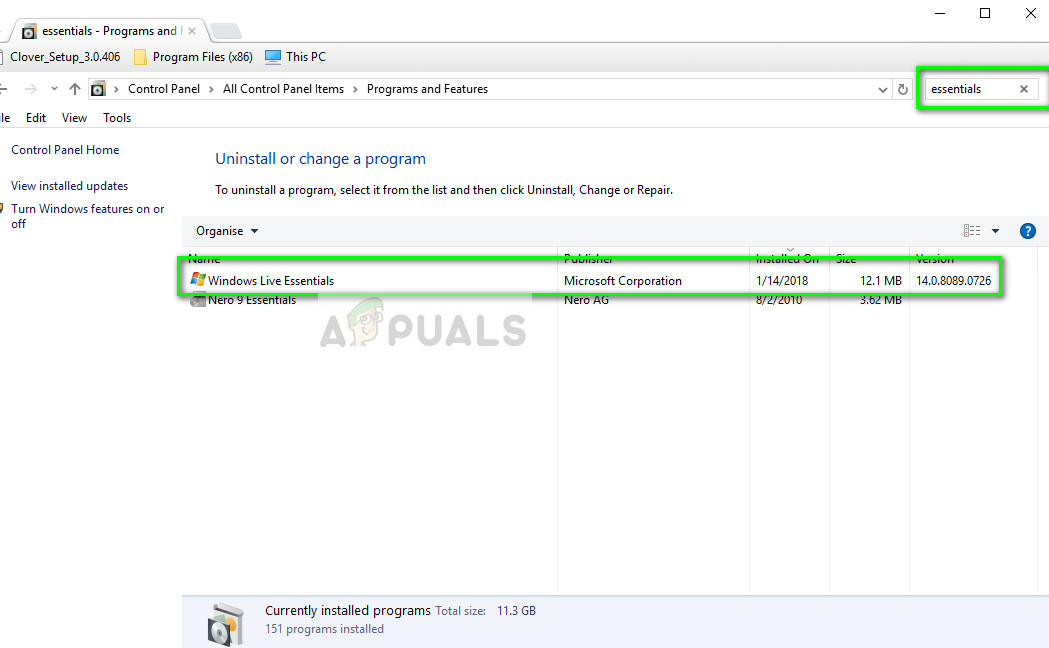
- Seleccioneu l'opció de Reparació i feu clic a Continua . Un cop finalitzada la reparació del sistema operatiu, reinicieu l'ordinador i comproveu si el problema s'ha resolt.

A més de les solucions anteriors, també podeu:
- Assegureu-vos que la configuració del protector de pantalla estigui configurada correctament al vostre opcions de potència . Si les opcions d’alimentació no permeten els estalvis de pantalla, és possible que no pugueu veure cap de les vostres imatges com a estalvis de pantalla.
- També podeu provar-ho alternatives com Google Picasa per a presentacions de diapositives. Tot i que es deprecia, continua funcionant molt bé amb més opcions de modificació en comparació amb les aplicacions natives del protector de pantalla de Windows.




![Error d'actualització de Windows 0x80070020 [SOLUCIONAT]](https://jf-balio.pt/img/how-tos/22/windows-update-error-0x80070020.png)



















